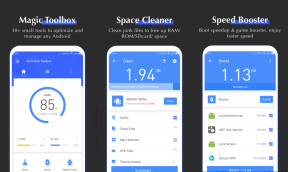Android में सीमित कनेक्टिविटी दिखाने वाले वाई-फ़ाई को ठीक करने के 9 बेहतरीन तरीके
अनेक वस्तुओं का संग्रह / / November 29, 2021
कई बार, भले ही आप अपने वाई-फ़ाई से कनेक्ट हों, आप कोई वेबपेज नहीं खोल सकता अपने एंड्रॉइड फोन पर। और, जब ऐसा होता है, तो आप देखेंगे कि आपके वाई-फाई आइकन पर विस्मयादिबोधक चिह्न या एक्स चिह्न है। कभी-कभी, आपको एक सूचना भी मिलेगी जो कहती है कि सीमित कनेक्टिविटी। इस पोस्ट में, हम आपको बताएंगे कि एंड्रॉइड फोन पर इसे कैसे ठीक किया जाए।

सीमित पहुंच का मतलब है कि आपका फोन वाई-फाई से जुड़ा है, लेकिन वाई-फाई नेटवर्क इंटरनेट से जुड़ा नहीं है। इसका मतलब है कि वाई-फाई में काम करने वाला इंटरनेट कनेक्शन नहीं है। आप इस स्थिति में वाई-फाई नेटवर्क के सभी लाभ ले सकते हैं, लेकिन आप इंटरनेट का उपयोग नहीं कर पाएंगे वेबसाइट या ऐप खोलने के लिए।
आइए एंड्रॉइड पर सीमित कनेक्टिविटी अधिसूचना दिखाने वाले वाई-फाई को ठीक करने के लिए विभिन्न समाधान देखें।
1. उपकरणों को पुनरारंभ करें
आपको अपने फोन और राउटर को पुनरारंभ करके शुरू करना चाहिए। अपने राउटर को रिबूट करने के लिए, इसके स्विच को बंद करें और इसे 20-30 सेकंड के लिए अनप्लग करें। फिर, इसे वापस प्लग करें।
2. फ़ोन पर दिनांक और समय की जाँच करें
एक बार जब आप आवश्यक उपकरणों को पुनः आरंभ कर लेते हैं, तो अपने फोन की तिथि और समय की जांच करें। कभी-कभी, वास्तविक समय और आपके डिवाइस पर मौजूद समय के बीच एक बेमेल होता है, इसलिए इसे ठीक करें।
ऐसा करने के लिए, सेटिंग > सिस्टम (या सामान्य प्रबंधन) पर जाएं। दिनांक और समय पर टैप करें। स्वचालित दिनांक और समय चुनें या नेटवर्क द्वारा प्रदत्त समय का उपयोग करें।


गाइडिंग टेक पर भी
3. अपने फोन से जुड़े वाई-फाई एसएसआईडी को भूल जाएं
इसके बाद, आपको फोन से अपने वाई-फाई नेटवर्क को भूल जाना चाहिए। जैसे कि, सहेजे गए नेटवर्क विवरण को डिस्कनेक्ट या हटा दें। उसके बाद, आपको अपने वाई-फाई के लिए फिर से पासवर्ड दर्ज करना होगा।
वाई-फाई पासवर्ड और विवरण भूलने के लिए, इन चरणों का पालन करें:
चरण 1: अपने फोन पर सेटिंग्स खोलें। कनेक्शन या नेटवर्क और इंटरनेट पर टैप करें।

चरण 2: वाई-फाई पर टैप करें। फिर, उस वाई-फाई एसएसआईडी नाम पर टैप करें जिसमें समस्या हो रही है।


चरण 3: अगली स्क्रीन पर फॉरगेट पर टैप करें।

चरण 4: सही पासवर्ड के साथ उसी वाई-फाई एसएसआईडी से दोबारा कनेक्ट करने का प्रयास करें।
4. आईपी सेटिंग्स के बीच स्विच करें
आपको के बीच स्विच करने का भी प्रयास करना चाहिए गतिशील और स्थिर आईपी सीमित कनेक्टिविटी को ठीक करने के लिए सेटिंग्स। पहले मामले में, आपको आईपी के रूप में कुछ भी करने की ज़रूरत नहीं है, और बाकी सब कुछ स्वचालित रूप से सेट हो जाएगा। बाद में, आपको कुछ विवरण मैन्युअल रूप से दर्ज करने होंगे, जैसा कि अगले समाधान में वर्णित है।
IP मोड बदलने के लिए, इन चरणों का पालन करें:
चरण 1: ऊपर दिखाए अनुसार अपनी वाई-फाई सेटिंग खोलें। यानी सेटिंग्स> कनेक्शन्स/नेटवर्क> वाई-फाई पर जाएं।
चरण 2: अपने वाई-फाई एसएसआईडी नाम पर टैप करें। अब, उन्नत विकल्पों पर टैप करें। स्टॉक एंड्रॉइड पर, आपको उन्नत विकल्पों पर टैप करने के बाद एडिट आइकन पर टैप करना होगा।


चरण 3: आपको आईपी सेटिंग्स विकल्प दिखाई देंगे। मोड को स्टेटिक से डीएचसीपी में बदलें या इसके विपरीत। यदि आप डीएचसीपी से स्टेटिक में स्विच कर रहे हैं, तो सेटिंग्स के लिए अगली विधि का पालन करें।

5. सही आईपी सेटिंग्स का प्रयोग करें
कभी-कभी, वाई-फाई नेटवर्क से जुड़े विभिन्न उपकरणों के बीच एक आईपी संघर्ष होता है। स्टेटिक आईपी पर स्विच करने और मैन्युअल रूप से आईपी पते में प्रवेश करने से कई उपयोगकर्ताओं के लिए एंड्रॉइड पर सीमित कनेक्टिविटी समस्या ठीक हो गई है।
ऐसा करने के लिए, उपरोक्त समाधान में बताए गए चरणों को दोहराएं, यानी स्टेटिक आईपी एड्रेस चुनें। उसके बाद, आप देखेंगे, आपके लिए नए विकल्प खुलेंगे जैसे कि आईपी एड्रेस, डीएनएस, आदि। आपको IP पता बदलने और अपने राउटर और आपके क्षेत्र द्वारा समर्थित मानक IP पता श्रेणी में से किसी एक को चुनने की आवश्यकता है।
- 10.0.0.0 से 10.255.255.255
- 172.16.0.0 से 172.31.255.255
- 192.168.0.0 से 192.168.255.255
पहले तीन अंक हमेशा समान होते हैं, अर्थात, 192.168.1, जैसा कि मेरे मामले में है। उसके बाद, आप X को बदलने के लिए 1 से 255 के बीच कोई भी संख्या दर्ज कर सकते हैं। तो, आपका अंतिम पता 192.168.1.246 जैसा कुछ होगा। गेटवे आपके आईपी पते के समान होना चाहिए, आमतौर पर 1 के साथ समाप्त होता है। आप Google DNS 1 को 8.8.8.8 और DNS 2 को 8.8.4.4 के रूप में उपयोग करने का भी प्रयास कर सकते हैं। बाकी अपरिवर्तित रखें। अंत में सेव बटन को हिट करें। अपने फोन को पुनरारंभ करें।
टिप: यह देखने के लिए कि उनमें से कोई एक ठीक से कनेक्ट होता है या नहीं, 2-3 यादृच्छिक IP पतों को आज़माते रहें।


गाइडिंग टेक पर भी
6. वाई-फाई गोपनीयता बदलें (एंड्रॉइड 10 या उच्चतर)
एंड्रॉइड 10 चलाने वाले फोन पर, समस्या को बदलकर ठीक किया जा सकता है वाई-फाई नेटवर्क की गोपनीयता बहुत। इसके लिए फोन में अपनी वाई-फाई सेटिंग खोलें। अपने वाई-फाई नेटवर्क पर जाएं। प्राइवेसी या मैक एड्रेस टाइप पर टैप करें। कुछ फ़ोनों पर, आप इसे उन्नत विकल्प के अंतर्गत पा सकते हैं।
आपको दो विकल्प मिलेंगे - रैंडमाइज्ड मैक और डिवाइस मैक। एक से दूसरे विकल्प पर स्विच करें जो वर्तमान में सेट है। उदाहरण के लिए, यदि यह अभी डिवाइस मैक है, तो रैंडमाइज्ड मैक में बदलें और इसके विपरीत। फ़ोन को पुनरारंभ करें।


7. नेटवर्क उपयोग बदलें
एक अन्य सेटिंग जो एंड्रॉइड पर सीमित कनेक्टिविटी के लिए जिम्मेदार हो सकती है, वह है नेटवर्क उपयोग। इसे ठीक करने के लिए, आपको अपने नेटवर्क को अनमीटर्ड में बदलना होगा।
उसके लिए, अपनी वाई-फाई नेटवर्क सेटिंग खोलें। नेटवर्क यूसेज या मीटर्ड नेटवर्क पर टैप करें। यदि यह सीधे दिखाई नहीं दे रहा है तो उन्नत के अंतर्गत देखें। अनमीटर्ड का चयन करें। फ़ोन को पुनरारंभ करें।


8. मोडेम सेटिंग्स बदलें
यदि आपके पास अपने राउटर या मॉडेम तक पहुंच है, तो आपको उसके लिए भी कुछ सेटिंग्स बदलने का प्रयास करना चाहिए। सबसे पहले, आपको वायरलेस मोड को बदलने की आवश्यकता है। यह आपके मॉडेम की वायरलेस सेटिंग्स के तहत मौजूद होगा। 802.11 बी, 802.11 जी, 802.11 एन, और इसी तरह के मोड का उपयोग करके देखें कि कौन सा आपके लिए चाल है।
दूसरे, से पासवर्ड प्रकार बदलें WPA2 से WPA/WPA2 आपकी राउटर सेटिंग्स में। एक बार जब आप कोई सेटिंग बदल लेते हैं, तो अपने मॉडेम को पुनरारंभ करें। फिर, अपने फ़ोन को इससे कनेक्ट करने का प्रयास करें। उम्मीद है, सीमित कनेक्शन नोटिस दूर हो जाएगा।
9. नेटवर्क सेटिंग्स को रीसेट करें
अंत में, आपको अपने एंड्रॉइड फोन पर नेटवर्क सेटिंग्स को रीसेट करना चाहिए। इससे आपका कोई भी व्यक्तिगत डेटा नहीं हटेगा। हालाँकि, आपकी सभी नेटवर्क सेटिंग्स जैसे वाई-फाई, ब्लूटूथ, आदि को उनके मूल मानों पर रीसेट कर दिया जाएगा। विस्तार से जानें क्या होता है जब आप नेटवर्क सेटिंग्स रीसेट करते हैं.
नेटवर्क रीसेट करने के लिए, इन चरणों का पालन करें:
चरण 1: अपने फोन पर सेटिंग्स खोलें और सिस्टम या सामान्य प्रबंधन पर जाएं।
चरण 2: रीसेट पर टैप करें। फिर, नेटवर्क सेटिंग्स रीसेट करें या वाई-फाई, मोबाइल और ब्लूटूथ रीसेट करें पर टैप करें।


गाइडिंग टेक पर भी
एक अलग दिशा में देखो
यदि समस्या बनी रहती है, तो शायद समस्या आपके अंत में नहीं है। हमारा मतलब है कि समस्या आपके सेवा प्रदाता की ओर से भी हो सकती है। तो, उन्हें पुष्टि करने के लिए कॉल करें।
अगला: क्या आप जानते हैं कि आप अपने एंड्रॉइड फोन को वाई-फाई रिपीटर के रूप में इस्तेमाल कर सकते हैं? ऐसा कैसे करें अगले लिंक से जानें।